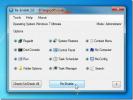Sådan sidelægges apps i Windows 10
Microsoft har endelig set værktøjet en app-butik; et certificeret sted, hvor brugere af dets desktop og / eller mobile operativsystem kan finde apps, der er sikre at downloade og ikke leveres pakket med bloatware. En officiel app-butik hjælper udviklere så meget som det hjælper almindelige brugere, da det giver dem et sted, som mange brugere vil henvende sig til, når de søger efter en app. De publikum, de får, kan hjælpe med at introducere deres tilsyneladende uklare apps. Når det er sagt, er Windows-brugere i en overgangsfase; vi elsker Windows Store, men vi er ikke helt vant til at være begrænset til et sted til installation af vores apps. Enhver, der ønsker at indlæse en moderne app, bliver mødt med en smule hæng, da Windows 10 som standard ikke lader dig gøre det. Heldigvis har det ikke blokeret denne evne, og uanset af hvilken grund du måtte have til at indlæse en app, så gør du det.
Åbn appen Indstillinger, og gå til gruppen Opdatering og sikkerhed med indstillinger. På fanen For udviklere skal du vælge indstillingen 'Sidelinie-apps'. Du får en advarsel på skærmen, der advarer dig om, at dette kan bringe dig i fare (mere om det senere). Klik på Ja i advarselsfeltet for at fortsætte.

Så spørgsmålet er, hvad risikerer du her? Svaret er, at du sætter dig selv på den samme risiko, som du gør, når du installerer en app fra en 'ukendt udgiver'. Lyder det velkendt for dig, fordi det skulle. Apps er underskrevet af udviklere og udviklere (de gode) vil registrere sig hos Microsoft, så de får et pas under installationen. Når du installerer en ikke-moderne app, tjekker Windows for at se, hvem udgiveren er. Hvis appen ikke er underskrevet, advarer den dig om det samme. Når du sideloader en app i Windows 10, sætter du dig selv på mere eller mindre denne samme risiko.
Søge
Seneste Indlæg
Sådan åbnes afspilnings- og optagelsesenheder i Windows 10 1803
Siden den dag det rullede ud til offentligheden, har Windows 10 fly...
Sådan rettes fastlåste downloads i Windows Store-appen
Windows Store-appen praler endnu ikke med en stor befolkning, og fo...
Aktivér Task Manager, registreringsdatabase, mappeindstillinger deaktiveret af virus
Genaktiverer er et gratis værktøj, der er designet til at behandle ...